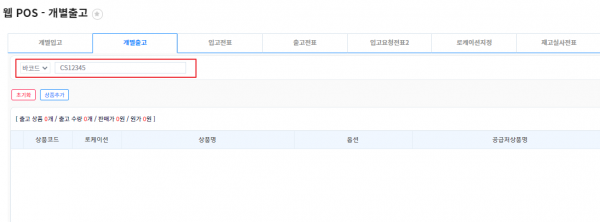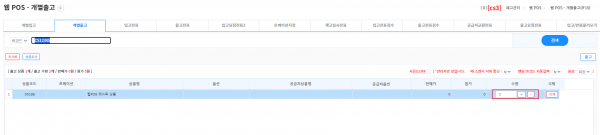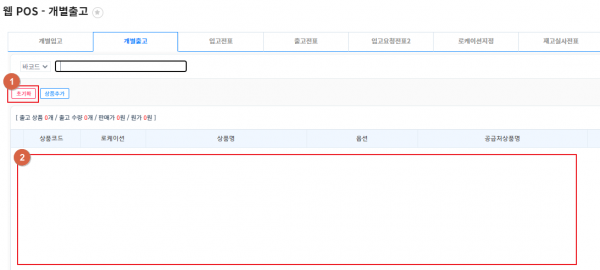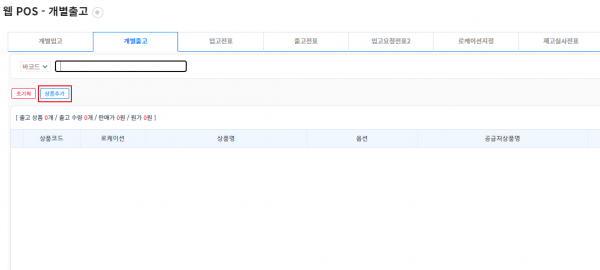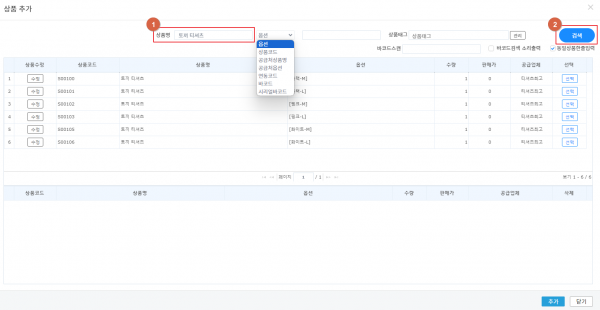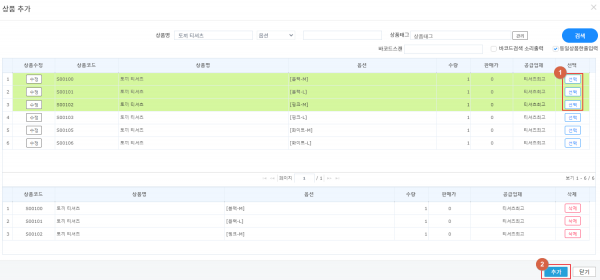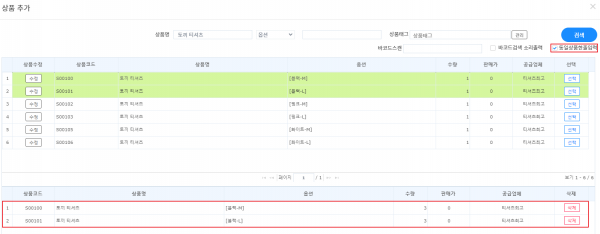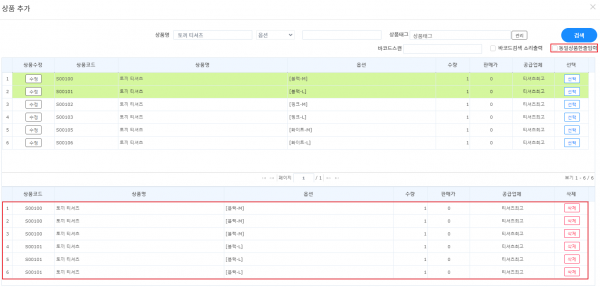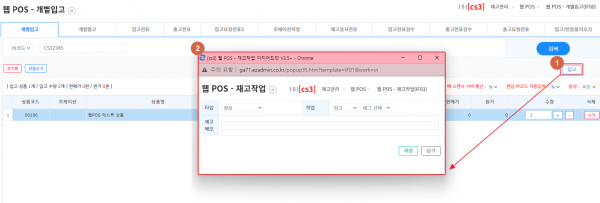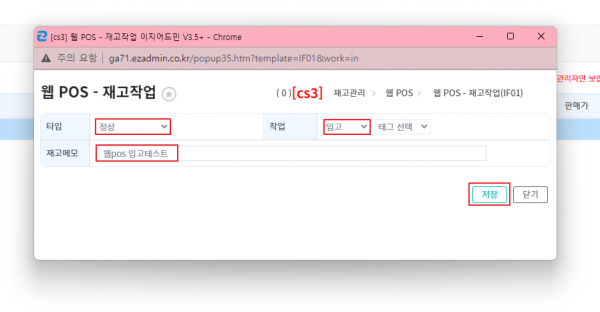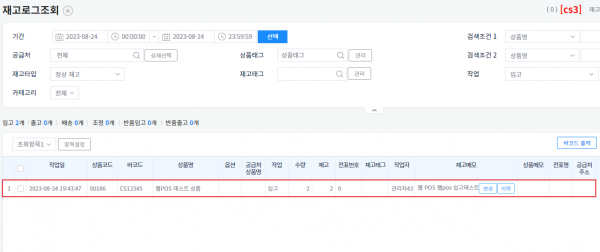"개별출고"의 두 판 사이의 차이
둘러보기로 이동
검색으로 이동
(→개요) |
|||
| 24번째 줄: | 24번째 줄: | ||
{| width="1500px" | {| width="1500px" | ||
|- | |- | ||
| − | | valign="top" |'''[이지어드민 메인 > 웹 POS > 개별출고]'''[[파일: | + | | valign="top" |'''[이지어드민 메인 > 웹 POS > 개별출고]'''[[파일:개별출고 1-1.png|대체글=|섬네일|600x600픽셀|(확대하려면 클릭)]]<br> |
| − | <br> | ||
1. 바코드 입력 칸을 클릭 후 상품 바코드를 스캔합니다. | 1. 바코드 입력 칸을 클릭 후 상품 바코드를 스캔합니다. | ||
| 37번째 줄: | 36번째 줄: | ||
{| width="1500px" | {| width="1500px" | ||
|- | |- | ||
| − | | valign="top" |[[파일: | + | | valign="top" |[[파일:개별출고 1-2.png|대체글=|섬네일|600x600픽셀|(확대하려면 클릭)]]2. 스캔 할수록 해당 상품의 수량이 추가됩니다. |
* 수량 부분을 더블클릭하여 직접 수량 변경도 가능합니다. | * 수량 부분을 더블클릭하여 직접 수량 변경도 가능합니다. | ||
| 50번째 줄: | 49번째 줄: | ||
{| width="1500px" | {| width="1500px" | ||
|- | |- | ||
| − | | valign="top" |[[파일: | + | | valign="top" |[[파일:개별출고 1-3.png|대체글=|섬네일|600x600픽셀|(확대하려면 클릭)]]* 초기화 버튼을 클릭하면 스캔한 리스트를 초기화 시킬 수 있습니다.'''<nowiki/>''' |
'''<nowiki/>''' | '''<nowiki/>''' | ||
| 65번째 줄: | 64번째 줄: | ||
|- | |- | ||
| valign="top" | | | valign="top" | | ||
| − | '''[이지어드민 메인 > 웹 POS > 개별출고]'''[[파일: | + | '''[이지어드민 메인 > 웹 POS > 개별출고]'''[[파일:개별출고 2-1.png|대체글=|섬네일|600x600픽셀|(확대하려면 클릭)]]<br> |
| − | <br> | ||
상품추가 버튼을 클릭합니다. | 상품추가 버튼을 클릭합니다. | ||
2023년 9월 27일 (수) 07:08 판
개요
|
웹 POS > 개별출고 탭을 통하여 상품 바코드를 스캔하여 출고 처리 할 수 있습니다. 해당 기능은 프리미엄 버전에서 지원됩니다. 버전 업그레이드를 원하시는 경우, 담당 매니저에게 문의 바랍니다. |
Step1. 상품추가하기
Case 1. 상품 바코드를 스캔하여 추가하기
| [이지어드민 메인 > 웹 POS > 개별출고] 1. 바코드 입력 칸을 클릭 후 상품 바코드를 스캔합니다. |
2. 스캔 할수록 해당 상품의 수량이 추가됩니다.
|
| * 초기화 버튼을 클릭하면 스캔한 리스트를 초기화 시킬 수 있습니다.
|
Case 2. 상품 검색해서 추가하기
|
[이지어드민 메인 > 웹 POS > 개별출고] 상품추가 버튼을 클릭합니다. |
| 1. 원하는 조건으로 상품을 검색합니다. |
| 2. 추가할 상품들의 선택 버튼을 클릭하여 담아준 뒤, 추가 버튼을 클릭합니다. |
| * 동일상품한줄입력을 체크하고 추가를 하는 경우, 각 품목별 수량을 한눈에 볼 수 있습니다.
|
Step2. 출고처리 및 확인하기
| 1. 작업할 상품이 모두 추가되었다면 검색 버튼 하단의 출고 버튼을 클릭합니다. |
| 2. 작업할 창고(정상, 불량 등)와 작업할 타입(출고, 반품출고) 및 재고메모를 기입 후 저장 버튼을 클릭합니다. |
| [재고관리 > 재고로그조회]
3. 재고로그조회에서 출고된 이력을 확인 가능합니다. |